WiFi已连接不可上网怎么办?
【WiFi已连接不可上网怎么办】很多实用WiFi上网的用户遇到这个问题:手机连WIFI显示已经连接成功,但是电脑却提示不可上网。这到底是怎么回事儿呢?WiFi已连接不可上网怎么办?其实造成这样的问题原因比较多,下面就给大家分析一下WiFi已连接不可上网原因和解决方法。

WiFi已连接不可上网原因和解决方法
一、路由器不稳定
有些无线路由器、光猫(宽带猫)的质量比较差,长时间运行后会出现死机等一系列的问题。
解决办法:
把你家里的无线路由器、光猫(宽带猫)断电,等待几分钟,然后再接通电源,启动设备。待正常启动后,再连接wifi测试下是否可以正常使用了?

二、宽带出现故障
如果你家的wifi,之前连接后可以上网,突然就出现了无法上网的这个问题。并且已经把路由器、猫断电重启了,但是连接wifi后仍然无法使用。
这种情况下,极有可能是宽带线路出问题了,或者是宽带欠费了引起的。
解决办法:
1、首先,拨打宽带的客服电话,查询下你家的宽带是否欠费了? 如果是欠费了,补交费用即可。
2、如果未欠费,可以转接到人工客服,进行故障申报,让运营商安排工作人员维修。
PS:如果不知道在电脑中如何用宽带连接拨号上网,可以阅读下面的教程,查看操作步骤。
此时,电脑可以上网的话,说明宽带线路正常,没有任何问题。反之,在没用路由器,电脑直接连接猫的情况下,电脑也无法上网,则多半是宽带线路有问题了。
三、路由器未联网
如果你的宽带线路没有问题,宽带也没有欠费,并且你的宽带运营商不负责帮你调试路由器。那么,这个时候,请按照下面的步骤,检查你路由器中的相关配置。
可以用电脑或者手机,先登录到路由器的设置页面,找到、打开 上网设置 或者 WAN口设置 的选项,就可以看到路由器的联网状态信息了。
如果此时路由器中显示 联网失败 ,那么请仔细阅读下面这部分的内容,如果显示联网成功,那么请忽略这一部分的内容,直接阅读后续的内容。
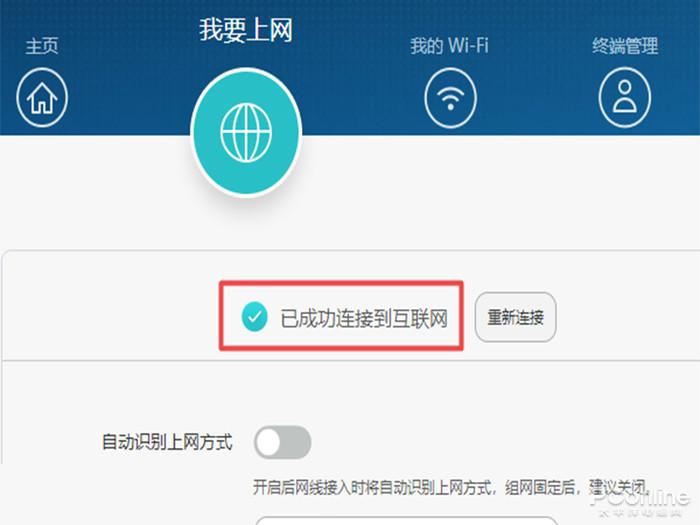
1、检查线路连接
普通的网线路由器上有1个WAN接口,4个LAN接口(有的路由器只有2个或者3个LAN接口),请按照下面的方法进行正确的线路连接。
(1)、路由器上的WAN接口,需要用网线,连接到猫的网口。如果你家的宽带没有用到猫,则需要把入户的宽带网线,插在路由器的WAN接口。
(2)、如果你家里有电脑,需要用网线连接到LAN接口,任意一个LAN接口都是可以的。
重要说明:
(1)、目前有些路由器具备WAN/LAN口自适应的功能,这种类型的路由器,在进行线路连接的时候,可以随意连接,不用担心网线插错。
(2)、路由器进行正确的线路连接后,电脑此时连不上网了;但请不用担心,这是正常现象。因为用电脑设置路由器的时候,并不需要电脑可以上网的。
2、检查上网方式。
路由器中的上网方式(有的路由器中叫做:联网方式、连接类型、WAN口连接类型 等),如果设置错误,就会造成路由器联网失败,即连接wifi后不能正常使用。
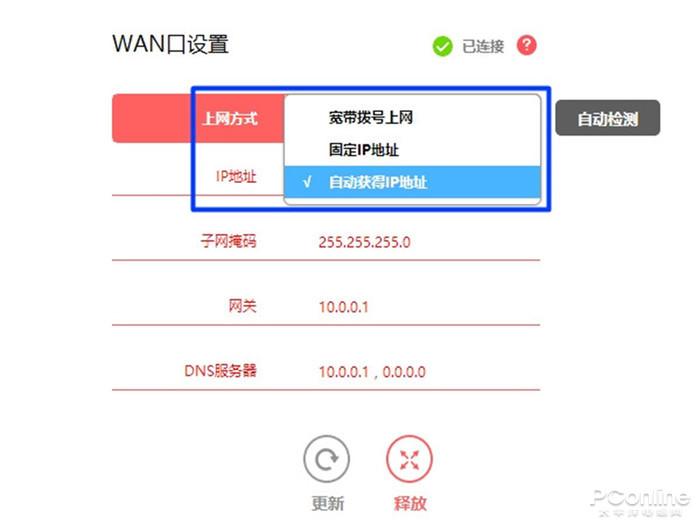
3、运营商限制。
部分地区的宽带运营商,会通过绑定用户电脑 MAC地址的方式,来限制用户使用路由器上网。这种情况下,正常设置路由器后,路由器将无法联网。
四、被限制连网了
几乎所有的网线路由器中,都有一些功能,可以用来限制手机、电脑连接wifi上网。如果你的手机、笔记本电脑被限制了,那么连接wifi后就会出现用不了的问题。
如果你对路由器比较熟悉,那么可以登录到路由器的设置页面中,找到 无线MAC地址过滤、网线设备接入控制、上网控制、家长控制 等功能,并进行关闭。
以上就是今天为大家汇总的WiFi已连接不可上网原因和解决方法,希望可以帮助到大家。
推荐系统
windows11中文版镜像 微软win11正式版简体中文GHOST ISO镜像64位系统下载
语言:中文版系统大小:5.31GB系统类型:Win11windows11中文版镜像 微软win11正式版简体中文GHOST ISO镜像64位系统下载,微软win11发布快大半年了,其中做了很多次补丁和修复一些BUG,比之前的版本有一些功能上的调整,目前已经升级到最新版本的镜像系统,并且优化了自动激活,永久使用。windows11中文版镜像国内镜像下载地址微软windows11正式版镜像 介绍:1、对函数算法进行了一定程度的简化和优化
微软windows11正式版GHOST ISO镜像 win11下载 国内最新版渠道下载
语言:中文版系统大小:5.31GB系统类型:Win11微软windows11正式版GHOST ISO镜像 win11下载 国内最新版渠道下载,微软2022年正式推出了win11系统,很多人迫不及待的要体验,本站提供了最新版的微软Windows11正式版系统下载,微软windows11正式版镜像 是一款功能超级强大的装机系统,是微软方面全新推出的装机系统,这款系统可以通过pe直接的完成安装,对此系统感兴趣,想要使用的用户们就快来下载
微软windows11系统下载 微软原版 Ghost win11 X64 正式版ISO镜像文件
语言:中文版系统大小:0MB系统类型:Win11微软Ghost win11 正式版镜像文件是一款由微软方面推出的优秀全新装机系统,这款系统的新功能非常多,用户们能够在这里体验到最富有人性化的设计等,且全新的柔软界面,看起来非常的舒服~微软Ghost win11 正式版镜像文件介绍:1、与各种硬件设备兼容。 更好地完成用户安装并有效地使用。2、稳定使用蓝屏,系统不再兼容,更能享受无缝的系统服务。3、为
雨林木风Windows11专业版 Ghost Win11官方正式版 (22H2) 系统下载
语言:中文版系统大小:4.75GB系统类型:雨林木风Windows11专业版 Ghost Win11官方正式版 (22H2) 系统下载在系统方面技术积累雄厚深耕多年,打造了国内重装系统行业的雨林木风品牌,其系统口碑得到许多人认可,积累了广大的用户群体,雨林木风是一款稳定流畅的系统,一直以来都以用户为中心,是由雨林木风团队推出的Windows11国内镜像版,基于国内用户的习惯,做了系统性能的优化,采用了新的系统
雨林木风win7旗舰版系统下载 win7 32位旗舰版 GHOST 免激活镜像ISO
语言:中文版系统大小:5.91GB系统类型:Win7雨林木风win7旗舰版系统下载 win7 32位旗舰版 GHOST 免激活镜像ISO在系统方面技术积累雄厚深耕多年,加固了系统安全策略,雨林木风win7旗舰版系统在家用办公上跑分表现都是非常优秀,完美的兼容各种硬件和软件,运行环境安全可靠稳定。win7 32位旗舰装机版 v2019 05能够帮助用户们进行系统的一键安装、快速装机等,系统中的内容全面,能够为广大用户
番茄花园Ghost Win7 x64 SP1稳定装机版2022年7月(64位) 高速下载
语言:中文版系统大小:3.91GB系统类型:Win7欢迎使用 番茄花园 Ghost Win7 x64 SP1 2022.07 极速装机版 专业装机版具有更安全、更稳定、更人性化等特点。集成最常用的装机软件,集成最全面的硬件驱动,精心挑选的系统维护工具,加上独有人性化的设计。是电脑城、个人、公司快速装机之首选!拥有此系统
番茄花园 Windows 10 极速企业版 版本1903 2022年7月(32位) ISO镜像快速下载
语言:中文版系统大小:3.98GB系统类型:Win10番茄花园 Windows 10 32位极速企业版 v2022年7月 一、系统主要特点: 使用微软Win10正式发布的企业TLSB版制作; 安装过程全自动无人值守,无需输入序列号,全自动设置; 安装完成后使用Administrator账户直接登录系统,无需手动设置账号。 安装过程中自动激活
新萝卜家园电脑城专用系统 Windows10 x86 企业版 版本1507 2022年7月(32位) ISO镜像高速下载
语言:中文版系统大小:3.98GB系统类型:Win10新萝卜家园电脑城专用系统 Windows10 x86企业版 2022年7月 一、系统主要特点: 使用微软Win10正式发布的企业TLSB版制作; 安装过程全自动无人值守,无需输入序列号,全自动设置; 安装完成后使用Administrator账户直接登录系统,无需手动设置账号。 安装过程
相关文章
- 明基笔记本如何u盘装win10 明基笔记本u盘装win10教程【详解】
- 360家庭防火墙路由器原始密码多少? 360路由器查看登录密码的方法
- 包转发率是什么
- 怎么查宽带的带宽大小?
- 路由器设置中的arp映射表是干什么用的深入探讨
- 旧路由器数据怎么迁移到新路由器?小米路由器HD一键换机功能使用教程
- 防止电脑“被”安装 3招彻底屏蔽不明软件
- b85主板配什么显卡
- u盘里的文件不见了怎么办 u盘里的文件不见了解决方法
- IP地址表示方法及网段子网掩码写法
- 华为喵王和小米路由器哪个更值得入手 华为喵王与小米路由器对比
- i7 9700/F配什么主板 i7-9700/F处理器与主板搭配技巧
- gateway笔记本win8怎么安装win7系统【详细教程】
- 一个网卡怎么新增一个跨网段ip地址?
- 潮wifi是什么 潮wifi有什么作用和功能
- StarWind模拟iSCSI设备的方法
- 用局域网上网控制软件、局域网监控软件实现局域网网络流量控制、上网行为管理
- 谷歌打不开怎么办 Google打不开的解决办法
热门系统
- 1华硕笔记本&台式机专用系统 GhostWin7 32位正式旗舰版2018年8月(32位)ISO镜像下载
- 2深度技术 Windows 10 x86 企业版 电脑城装机版2018年10月(32位) ISO镜像免费下载
- 3电脑公司 装机专用系统Windows10 x86喜迎国庆 企业版2020年10月(32位) ISO镜像快速下载
- 4雨林木风 Ghost Win7 SP1 装机版 2020年4月(32位) 提供下载
- 5深度技术 Windows 10 x86 企业版 六一节 电脑城装机版 版本1903 2022年6月(32位) ISO镜像免费下载
- 6深度技术 Windows 10 x64 企业版 电脑城装机版2021年1月(64位) 高速下载
- 7新萝卜家园电脑城专用系统 Windows10 x64 企业版2019年10月(64位) ISO镜像免费下载
- 8新萝卜家园 GhostWin7 SP1 最新电脑城极速装机版2018年8月(32位)ISO镜像下载
- 9电脑公司Ghost Win8.1 x32 精选纯净版2022年5月(免激活) ISO镜像高速下载
- 10新萝卜家园Ghost Win8.1 X32 最新纯净版2018年05(自动激活) ISO镜像免费下载
热门文章
- 1迅雷云播“手机看片神器”使用教程(随时随地秒速离线云播放)
- 2微信公众号怎么年审? 微信公众号年审流程及所需材料介绍
- 3Win10怎么设置网络按流量计费 Win10网络设置流量收费教程
- 4Steam提示“需要在线进行更新,请确认您的网络连接正常”怎么办?
- 5i7 6700主频是多少 i7-6700参数详解
- 6安卓手机安装运行win7系统教程 安卓手机装win7系统教程
- 7win7蓝屏代码7f指什 怎么解决 很严重
- 8华硕b460主板装win7系统及bios设置教程 10代CPU安装Win7教程 BIOS设置 U盘启动 完美支持USB驱动
- 9bitlocker是什么
- 10腾讯全民wifi内测资格申请教程 腾讯全民WIFI申请活动及地址详情
常用系统
- 1电脑公司Ghost Win8.1 x32 精选纯净版2020年11月(免激活) ISO镜像高速下载
- 2雨林木风Ghost Win7 x64 SP1 极速装机版2019年4月(64位) 提供下载
- 3新萝卜家园Ghost Win8.1 X64位 纯净版2021年2月(自动激活) ISO镜像高费下载
- 4雨林木风 Ghost Win7 SP1 装机版 2020年8月(32位) 提供下载
- 5电脑公司Ghost Win8.1 x32 精选纯净版2021年12月(免激活) ISO镜像高速下载
- 6深度技术Ghost Win8.1 x32位 特别纯净版2018年04(免激活) ISO镜像快速下载
- 7雨林木风Ghost Win8.1 (X32) 快速纯净版2020年7月(免激活) ISO镜像快速下载
- 8笔记本&台式机专用系统GhostWin7 64位新春特别 旗舰版2022年2月(64位) 高速下载
- 9电脑公司 装机专用系统Windows10 x64 企业版2020年7月(64位) ISO镜像高速下载
- 10雨林木风 Windows10 x64 企业装机版 版本1903 2022年2月(64位) ISO镜像高速下载
























